win桌面文件不见了 桌面上的文件不见了怎么办
更新时间:2023-09-11 08:48:40作者:xtyang
win桌面文件不见了,当我们使用电脑的过程中,有时会遇到一些令人困扰的问题,比如突然发现Win桌面上的文件不见了,这种情况下,很多人会感到焦虑和困惑,不知道该如何处理。我们不必过于担心,因为这个问题通常可以通过一些简单的方法解决。在本文中我们将探讨一些可能的原因和解决方案,帮助大家重新找回丢失的桌面文件,并避免类似问题的再次发生。
具体步骤:
1.如果发现桌面的文件全部都不见了,千万不要着急。将鼠标放在空白的位置,点击右键。

2.在弹出的菜单中,找到查看的选项,点击打开,如图所示。
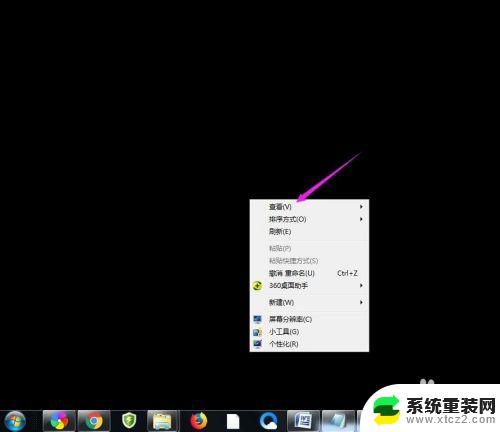
3.这时候会向右又打开一个延伸菜单,再找到【显示桌面图标】的选项。点击一下。
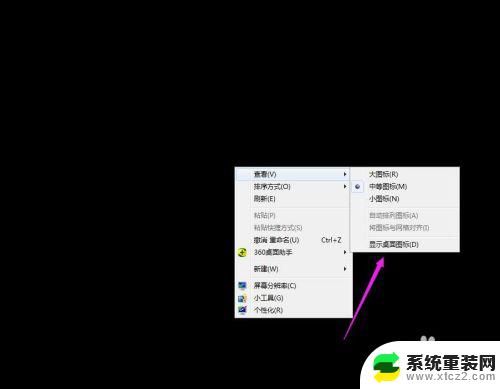
4.看一下桌面图标是不是已经回来了,如果还有问题的话。尝试进行下一步的操作。
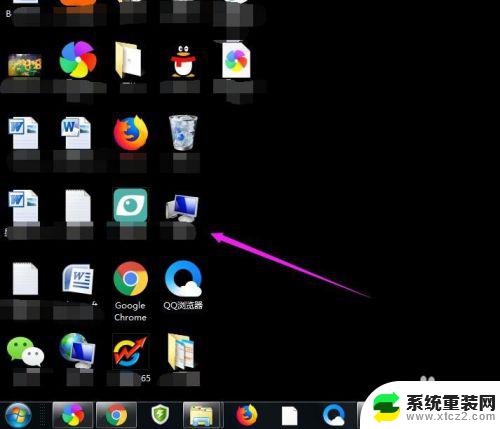
5.点击打开计算机图标,找到本地磁盘c盘,点击进去。
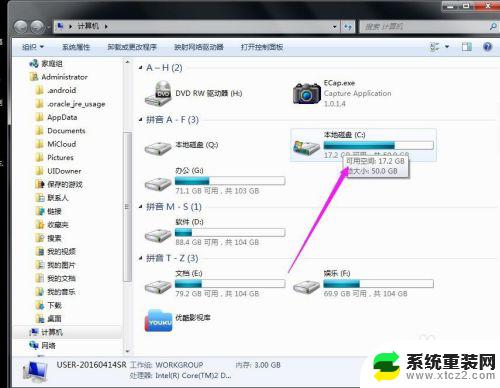
6.在c盘里,找到有Users文件夹,如图所示。
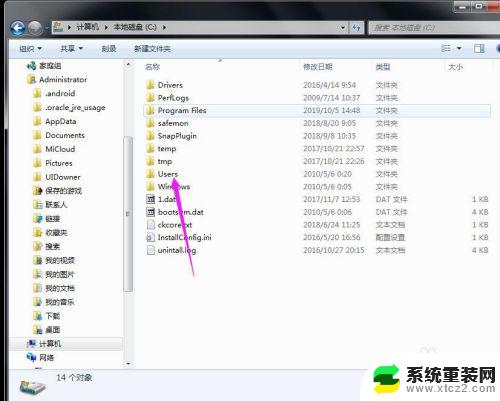
7.再找到公用的文件夹,点击打开,如图所示。
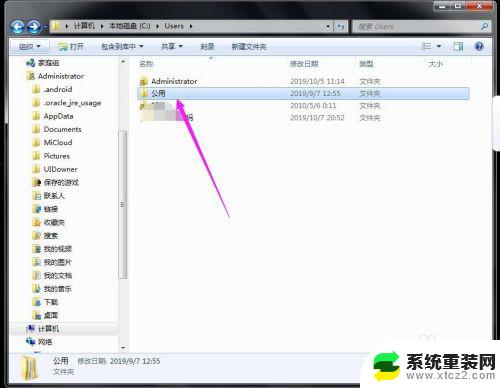
8.找到Desktop文件夹,点击打开。
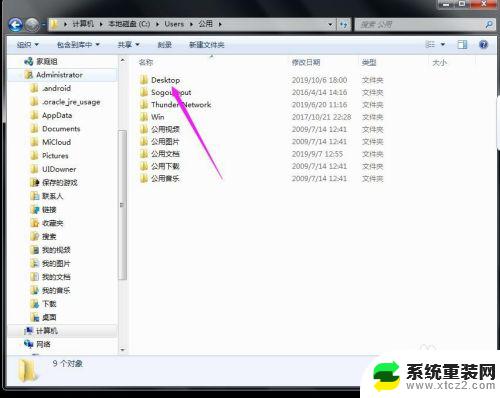
9.在这里就可以看到所有用户公用的桌面图标了。
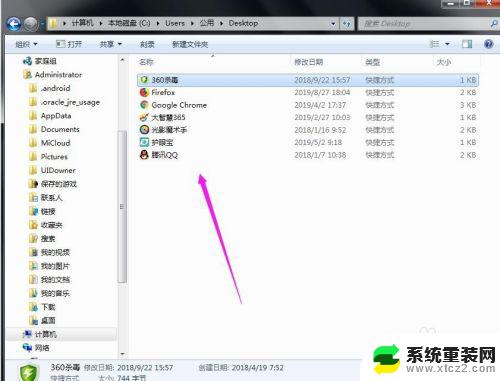
10.返回上一级菜单,再选择自己的用户名,比如选择Administrator。
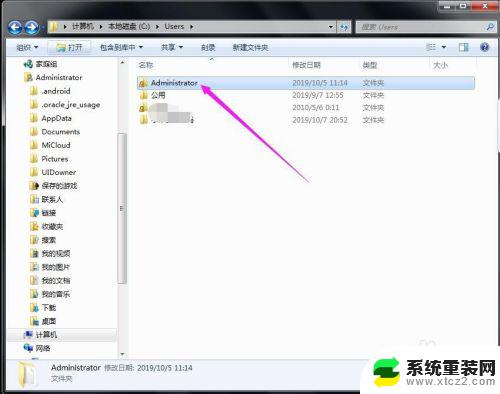
11.然后找到桌面的文件夹,点击打开,就可以看到用户的所有桌面文件了。
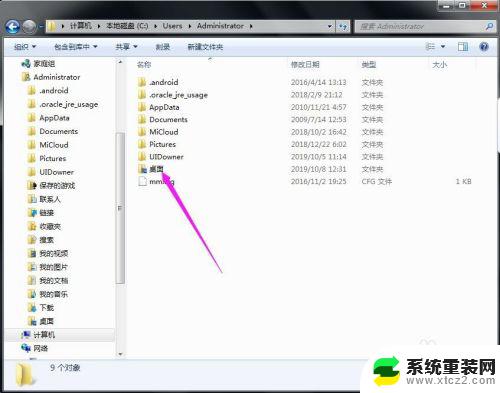
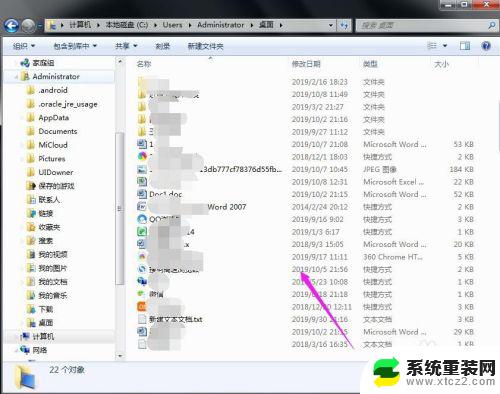
以上是有关于win桌面文件丢失的全部内容,如果您遇到了相同情况,您可以按照小编的方法来解决问题。
win桌面文件不见了 桌面上的文件不见了怎么办相关教程
- 重新开机桌面的文件全部没了怎么办 桌面文件不见了怎么恢复数据
- vivo手机软件桌面上的图标不见了怎么办 vivo手机桌面图标突然不见了怎么找回
- 电脑桌面东西不见了怎么恢复 桌面文件不见了找回方法
- wps我的文档昨天不见了里面的内容 wps我的文档昨天不见了怎么办
- 桌面下滑通知栏不见了 华为手机下拉通知栏不见了怎么办
- u盘的文件都看不见了 U盘中的文件怎么找回
- wps标尺上面一个倒三角的标尺不见了 wps标尺上的倒三角形标尺不见了怎么办
- 文件怎样保存到桌面上 电脑文件保存到桌面的方法
- 怎么把桌面上的文件删除 快速删除电脑桌面上不需要的文件步骤
- 电脑最下面一排图标不见了 电脑最下面一排图标不见了怎么办
- 神舟笔记本怎么设置第一启动项 第一启动项设置方法
- 联想笔记本怎样连耳机 联想小新蓝牙耳机连接方法
- 笔记本的显卡怎么看 笔记本电脑显卡怎么选择
- u盘满了导致无法使用 U盘容量已满无法打开
- 电脑锁屏时间短怎么弄时长 电脑锁屏时间调整
- 电脑桌面自动排序怎么设置 桌面图标排序方式设置方法
电脑教程推荐